如何从iPhone恢复已删除的文件?
该帖子涵盖了有关如何从iPhone恢复已删除文件的所有内容。 这是由于多种原因(例如意外删除,新的iOS更新,设备崩溃,越狱等)导致某些iPhone文件丢失的现象。 当您对如何恢复丢失的iPhone数据一无所知时,iPhone上的数据丢失可能使您发疯。 请继续阅读以发现从iPhone X / 8/7/6/5恢复已删除文件的最佳方法。
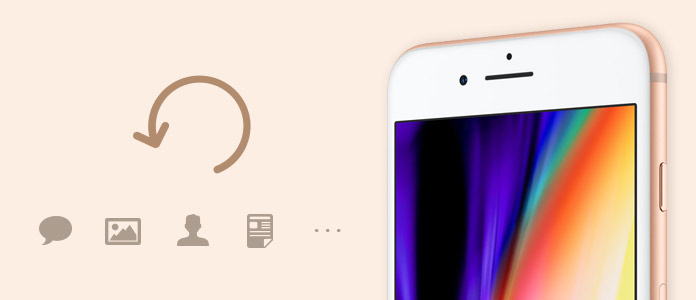
在iPhone上恢复已删除的文件
FoneLab- iPhone数据恢复 是恢复已删除文件的最佳方法,包括联系人,消息和附件,通话历史记录,语音邮件,WhatsApp和附件,照片,应用程序数据,便笺,日历,提醒,语音备忘录,Safari书签和历史记录等。此iOS恢复程序可检索直接从iPhone删除数据,或从 iTunes的备份 文件或iCloud备份文件在几分钟内。 它100%保证在创建和镜像数据库时不会对您的iPhone / iPad / iPod造成伤害,而直接从手机中提取数据。
步骤 1 下载并安装FoneLab-iPhone数据恢复
请下载FoneLab并按照说明进行安装。 启动程序,选择 iPhone数据恢复.

步骤 2 连接iPhone
默认恢复模式是 从iOS设备恢复。 首先, 连接你的iPhone 通过USB电缆连接到计算机,请在iPhone上点击“信任”,iPhone Data Recovery会立即识别您的设备。

步骤 3 开始扫描iPhone
然后点击 开始扫描 按钮,它将开始扫描iPhone数据库,包括iPhone中已删除和现有的文件。
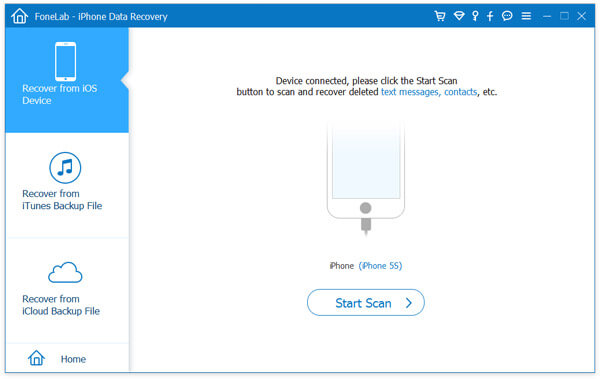
步骤 4 查看已删除的数据
从扫描结果中,您可以找到iPhone上所有可用的已删除和现有数据,这些数据在左侧进行了分类,包括联系人,消息和附件,通话记录,语音邮件,WhatsApp和附件,照片,应用程序数据,便笺,日历,提醒,语音备忘录,Safari书签和历史记录等。

步骤 5 从iPhone恢复已删除的文件
选择您要返回iPhone的项目,然后设置要保存文件的位置。 最后,点击 恢复 按钮以恢复iPhone上已删除的文件。
步骤 1 下载并安装FoneLab-iPhone数据恢复
iPhone数据恢复使您能够从iTunes备份中恢复文件。 免费下载恢复程序安装它。 选择功能“ iPhone数据恢复”。 点击第二种模式, 从iTunes备份文件中恢复 当您打开软件时。
步骤 2 选择iTunes备份文件
您会在界面中看到所有iTunes备份文件。 选择包含所需的已删除文件的备份文件,然后单击 开始扫描 按钮。 我们建议您选择最新的iTunes备份文件。

步骤 3 查看已删除的数据
扫描过程完成后,将列出iTunes备份文件中所有已删除和现有的数据。 您现在可以查看已删除的文件和现有文件,包括联系人,消息和附件,呼叫历史记录,语音邮件,WhatsApp和附件,照片,应用程序数据,便笺,日历,提醒,语音备忘录,Safari书签和历史记录等。

步骤 4 恢复iPhone文件
选择要还原到iPhone的文件,然后确定保存文件的位置。 最后,点击 恢复 按钮以恢复已删除的iPhone文件。
步骤 1 下载并安装FoneLab-iPhone数据恢复
FoneLab-iPhone Data Recovery还允许您从以下位置恢复文件 iCloud的备份。 免费下载并安装程序,然后选择功能“ iPhone Data Recovery”。 点击第三种模式, 从iCloud备份文件中恢复.
步骤 2 iCloud登录
您需要 登录iCloud 使用您的Apple ID和密码,以便您可以 访问您的所有iCloud备份文件.

步骤 3 下载iCloud备份文件
然后,您应该在界面中看到所有可用的iCloud备份文件。 选择iPhone的iCloud备份,然后单击其备份 下载 按钮。

步骤 4 选择要恢复的文件类型
您可以选择在iPhone上有选择地恢复已删除的文件。 在这里你可以 选择文件类型 恢复。 例如,如果您只想恢复联系人,请勾选“联系人”选项。 单击“下一步”按钮以触发扫描过程。

步骤 5 在iPhone上恢复已删除的文件
将列出iCloud备份文件中所有已删除的数据和现有数据。 现在,您可以查看已删除的文件和现有文件,包括联系人,消息和附件,通话记录,语音邮件,WhatsApp和附件,照片,应用程序数据,便笺,日历,提醒,语音备忘录,Safari书签和历史记录等。选择iPhone文件您想要取回的文件,并设置保存文件的位置。 最后,点击 恢复 按钮以恢复已删除的iPhone文件。

本文主要向您展示最好的iPhone数据恢复,以恢复iPhone上已删除的文件。 万一丢失了重要的iPhone文件,最好不时备份iPhone。 而且FoneLab还提供 iOS数据备份和还原 功能,以便您轻松备份iPhone。